随着外接硬盘和U盘等便携存储设备的广泛应用,数据存储变得方便了很多。但是,如果不对移动硬盘进行分区设置,就会导致数据混乱,难以管理。本文将为大家介绍分区设置的基本操作,帮助大家更好地管理自己的移动硬盘。
第一步:备份数据
在进行分区设置之前,先备份重要数据,以免出现操作失误导致数据丢失。备份数据有多种方法,例如将数据**到电脑硬盘等。
第二步:打开磁盘管理工具
在 Windows 系统中,分区设置需要通过磁盘管理工具来完成。找到“我的电脑”(Windows 10 可以直接打开“此电脑”),右键点击移动硬盘所在的盘符,选择“管理”-“磁盘管理”,即可打开磁盘管理工具。
第三步:缩小卷
在磁盘管理工具中,找到要划分新分区的移动硬盘所在的磁盘,右键点击该磁盘未分配的空间,选择“新建简单卷”。接下来,在向导中选择“下一步”-“简单卷大小”-“卷大小”,设置新分区的大小,推荐根据自己的需求进行设置。然后选择“下一步”-“分配的驱动器号”-“格式化分区”,格式化分区可以选择默认设置,也可以自行设置。最后选择“下一步”-“完成”,即可完成新分区的创建。
第四步:删除分区
在应用分区后,我们可能会需要删除某个分区。在磁盘管理工具中,找到要删除的分区,右键选择“删除卷”,然后按照提示操作即可完成分区的删除。
总结
通过以上操作,我们就可以在移动硬盘上方便地设置分区,以更好地管理数据。在进行分区设置时,需要注意备份数据和设置合理的分区大小。如果需要删除分区,也需要妥善地备份数据,以免出现数据丢失的情况。
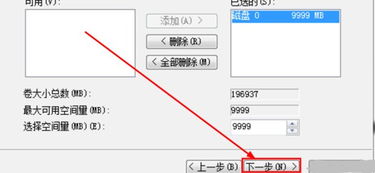




评论前必须登录!
注册